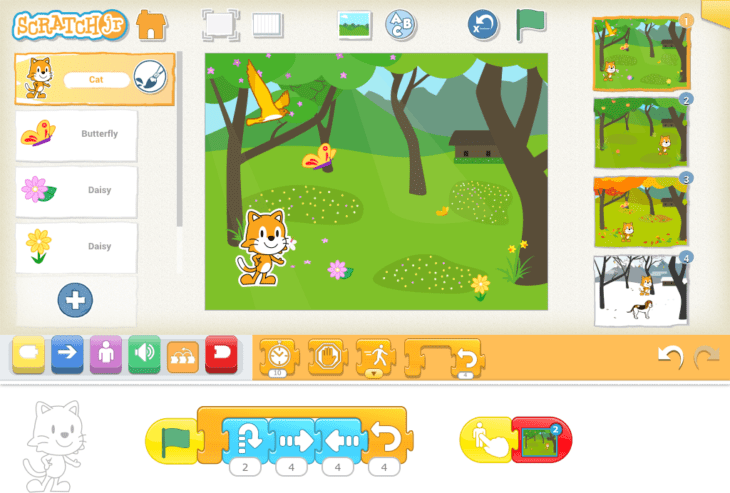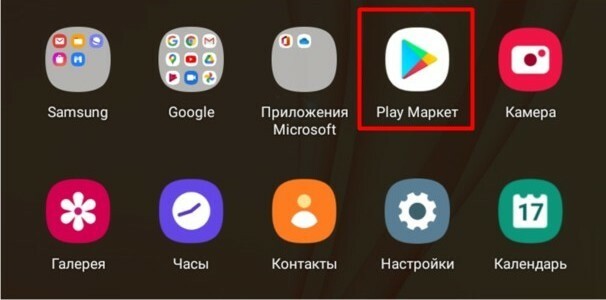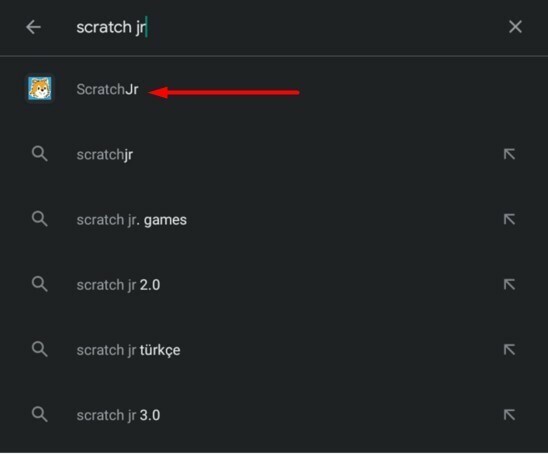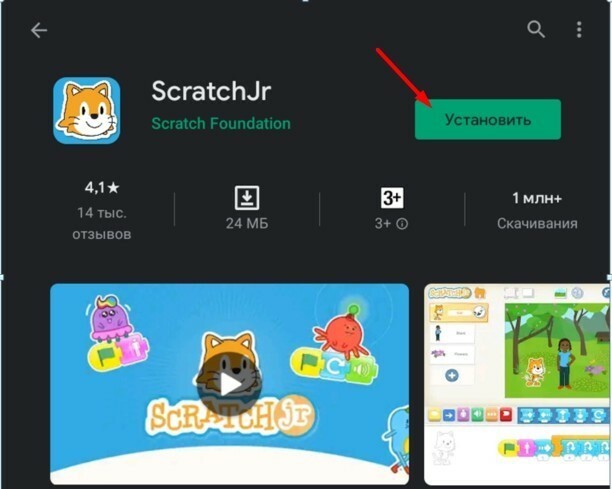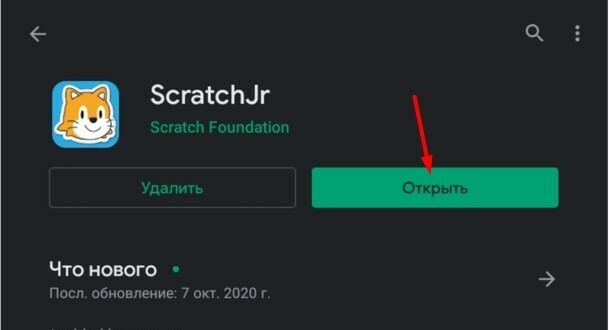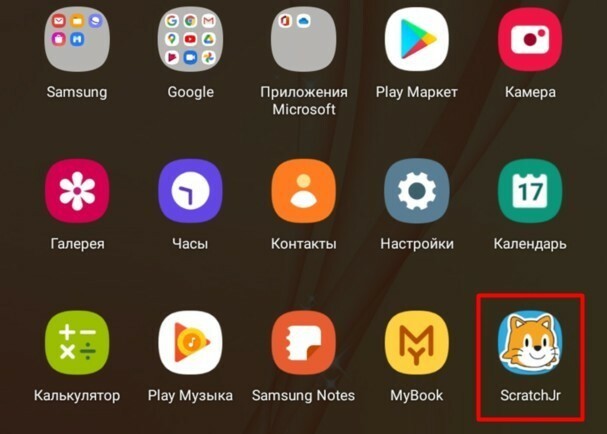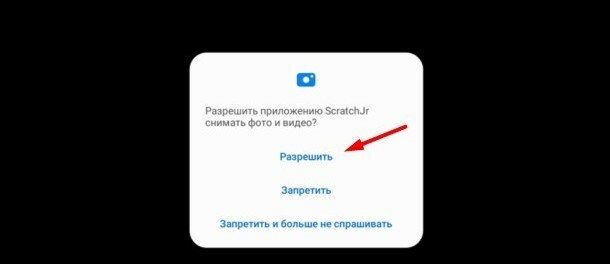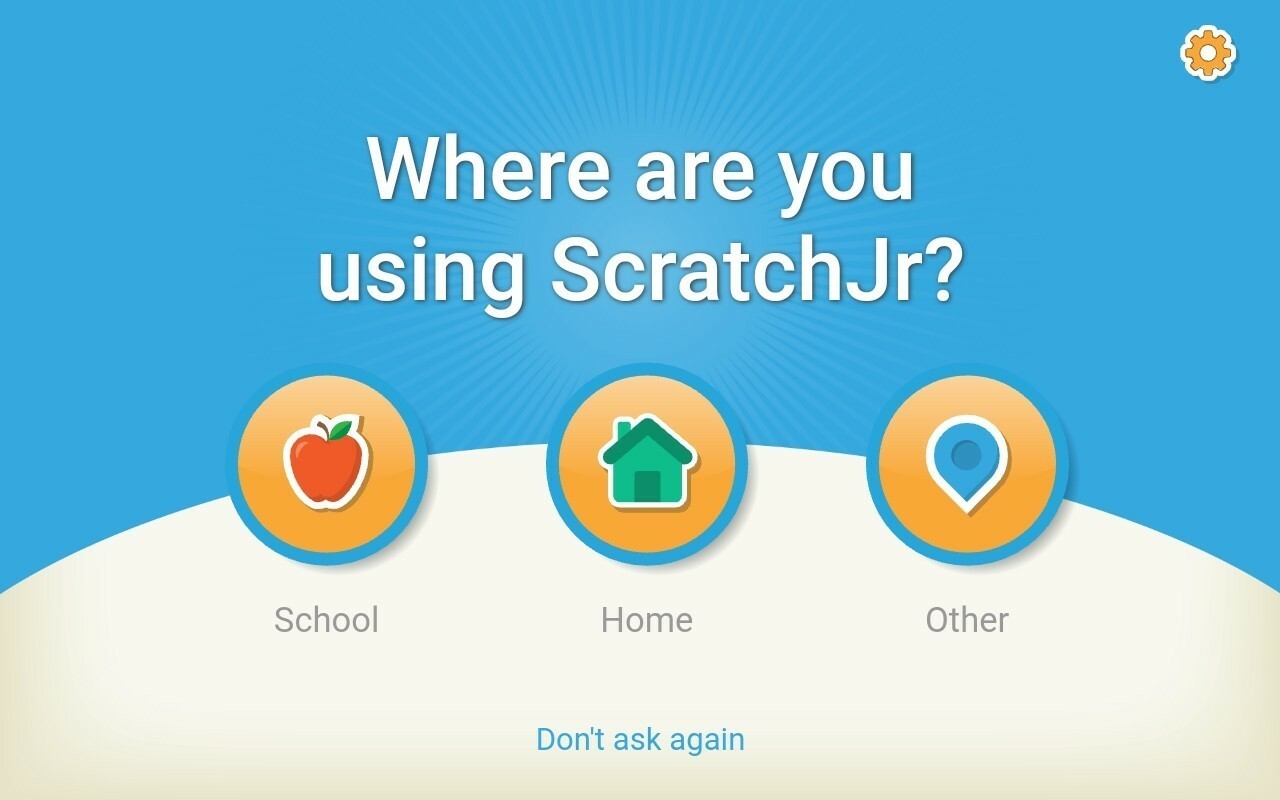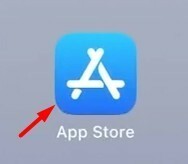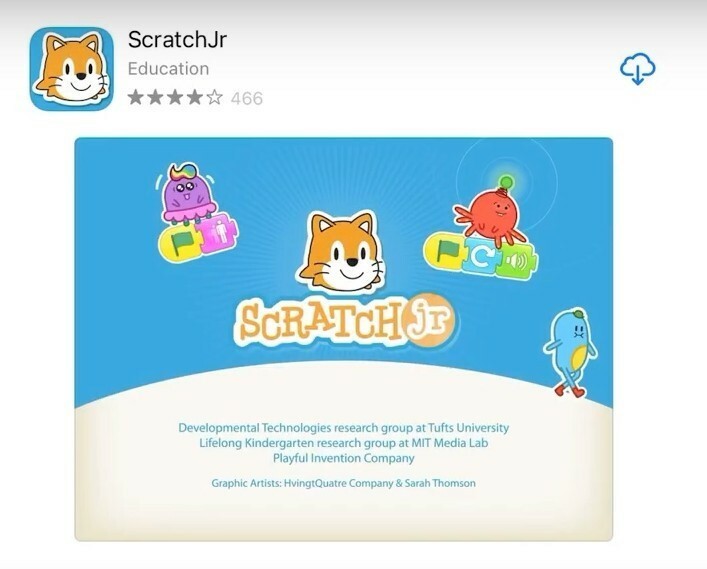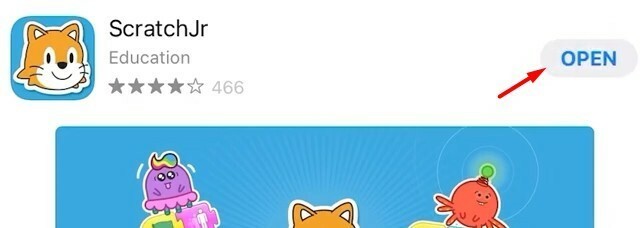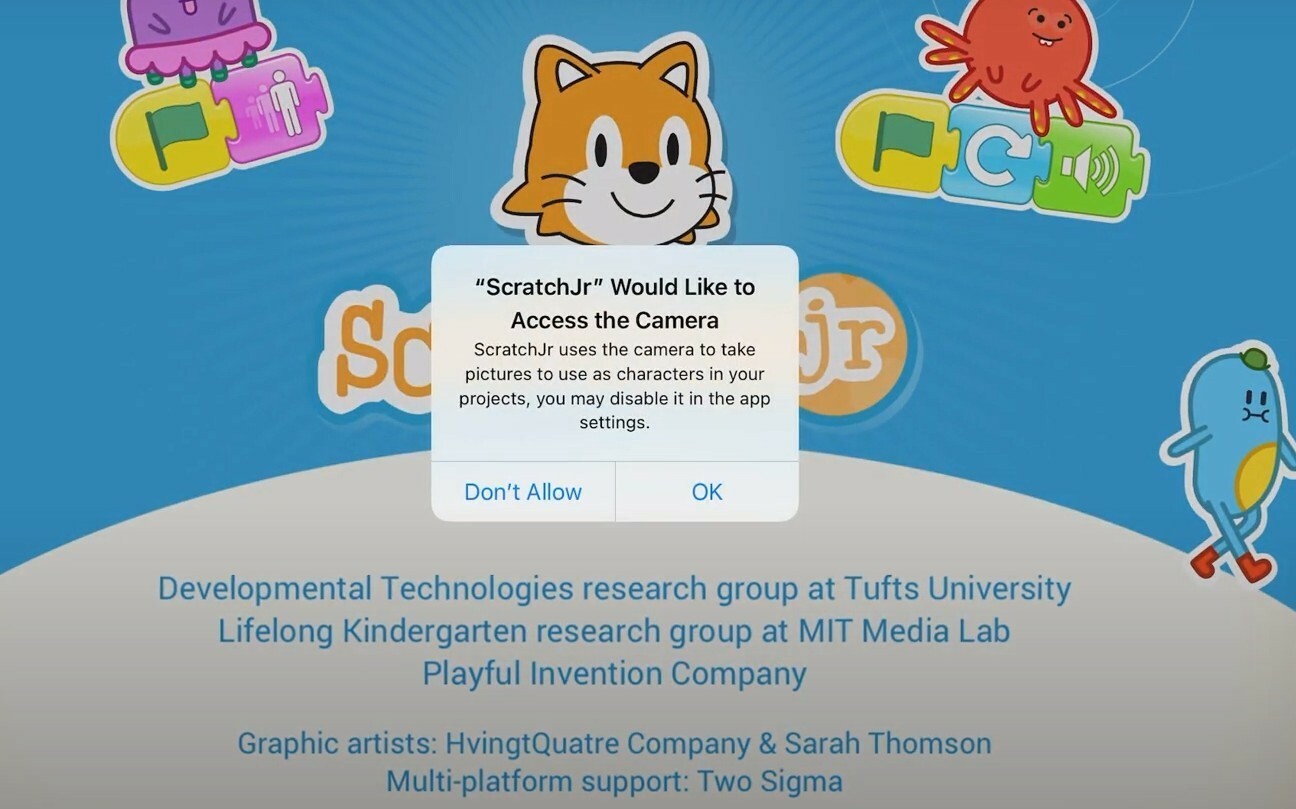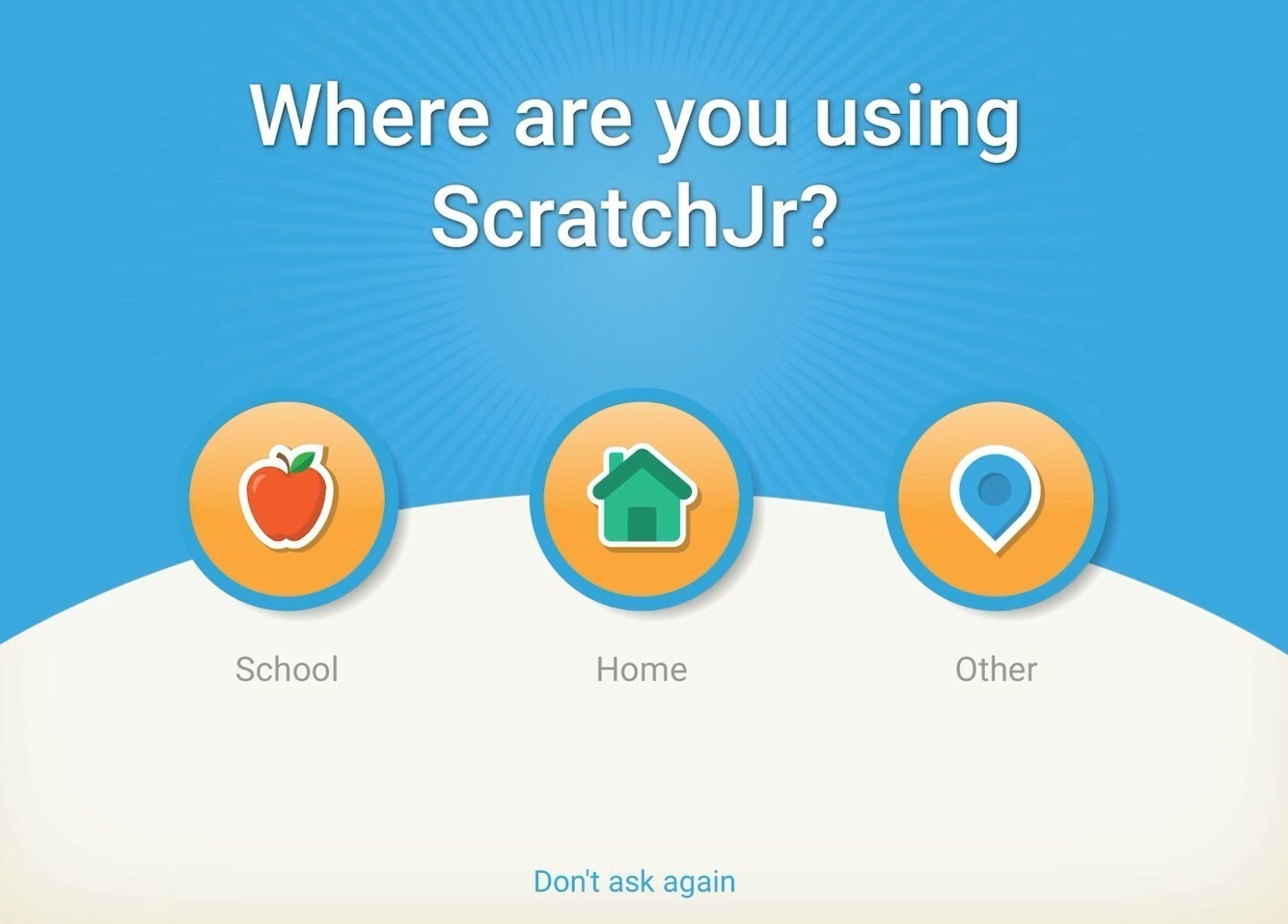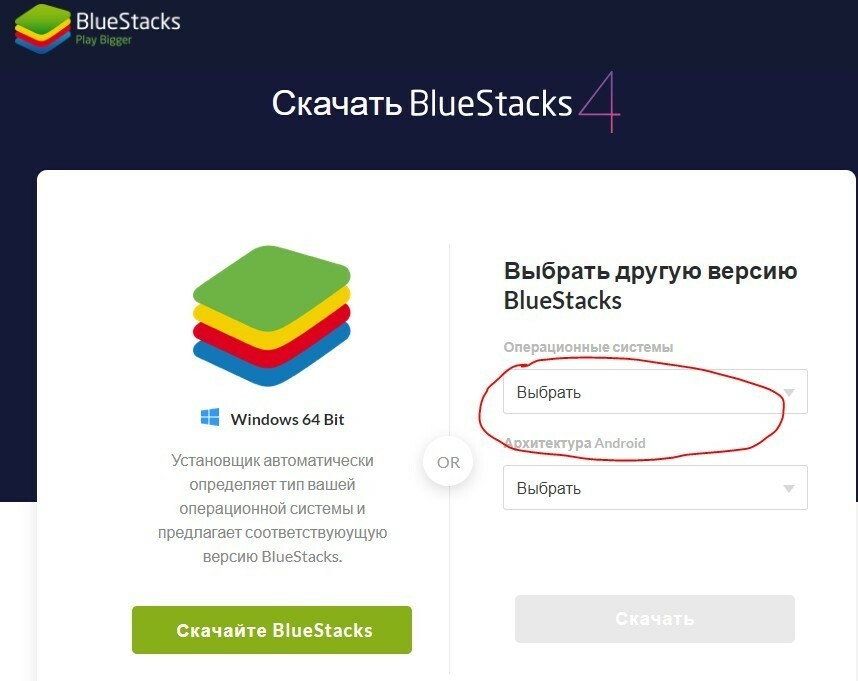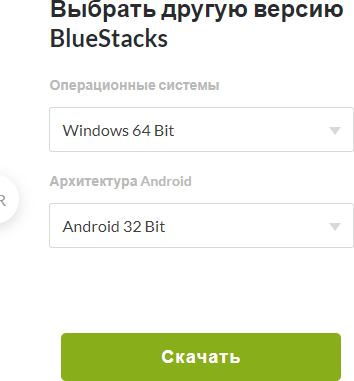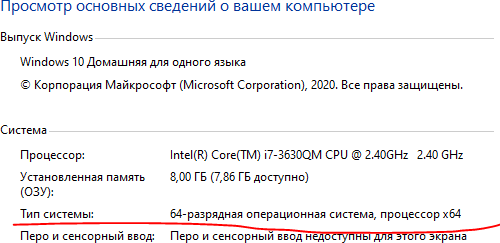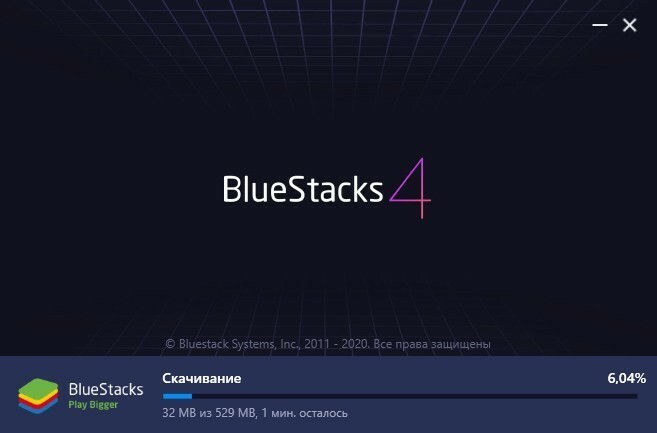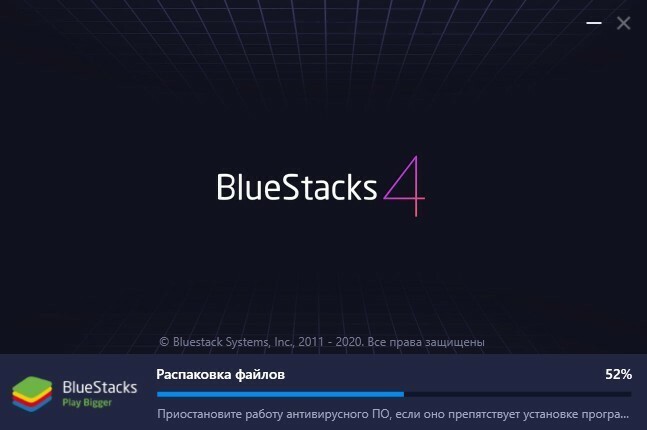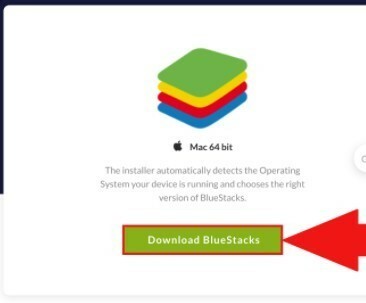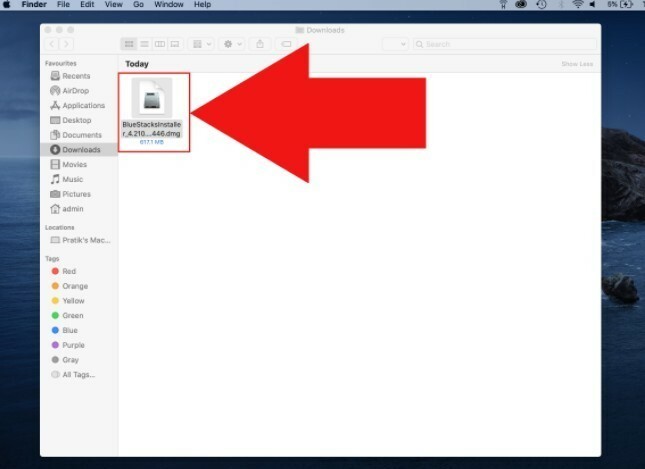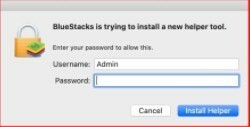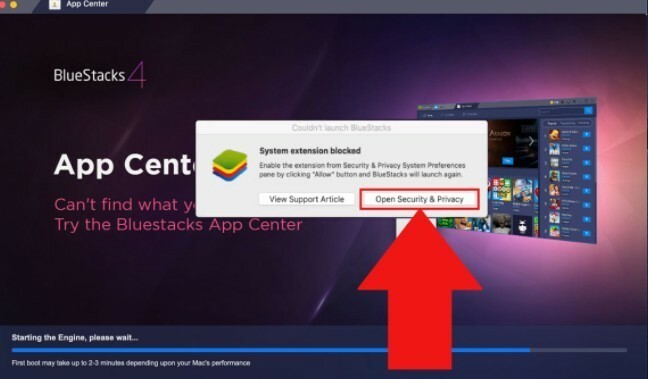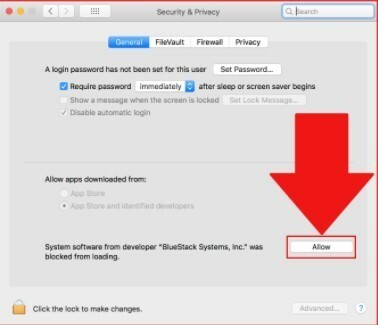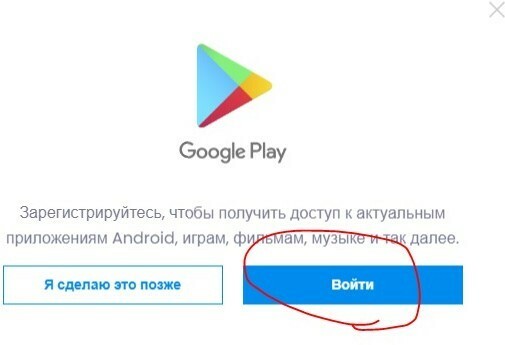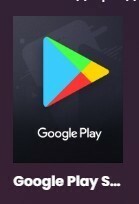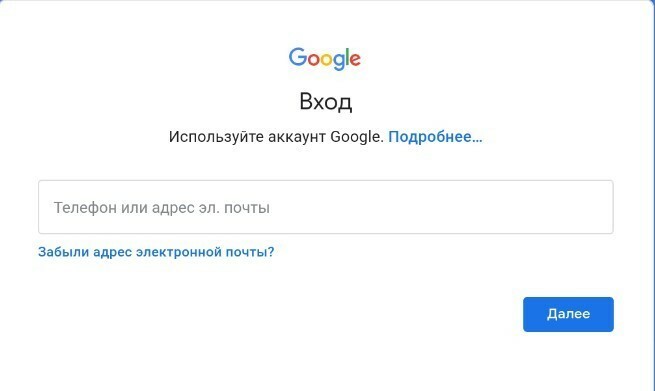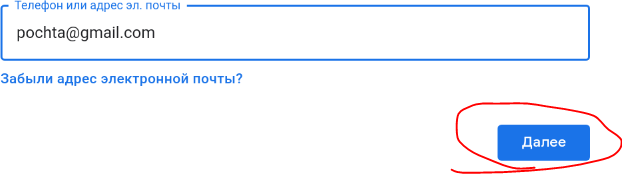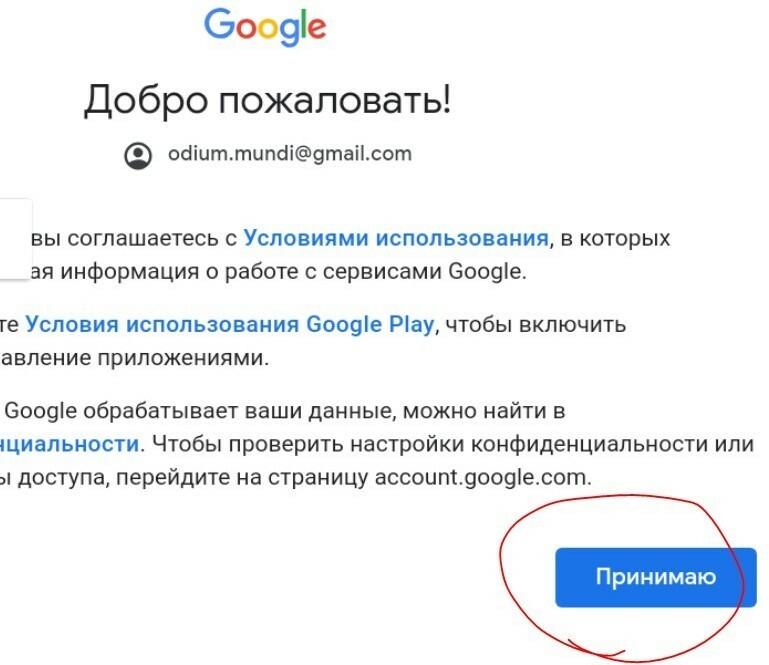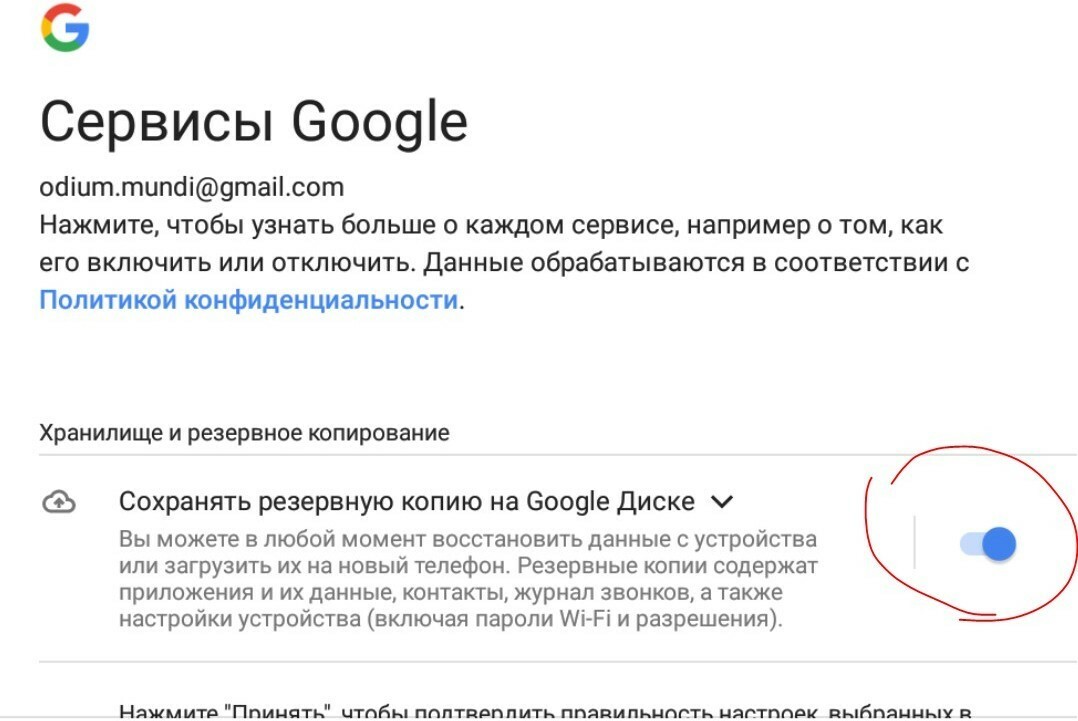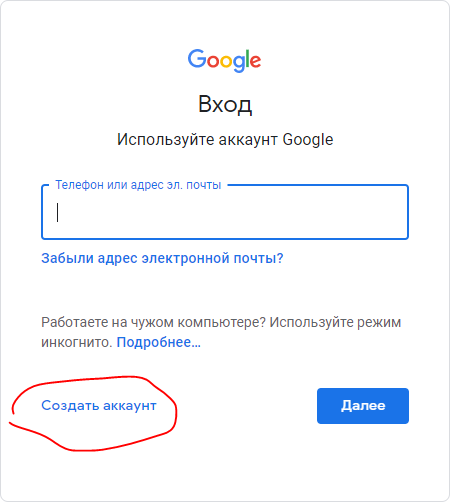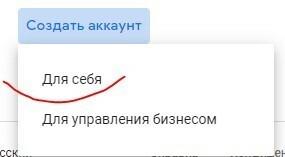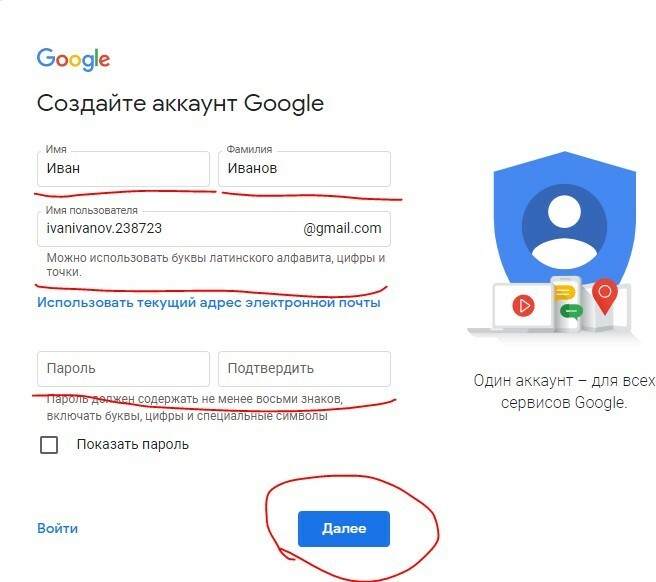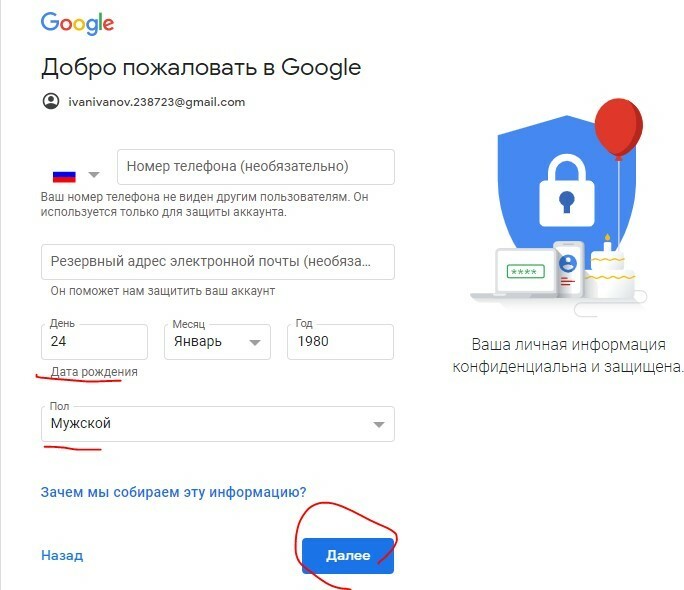Same app, new platform.
To port to the desktop, a small database and filesystem layer was rewritten, as well as access to video and sound.
This was accomplished using
Electron for the app hosting, the original html source of ScratchJR and SQL.js for the project database.
Electron is like having your own chrome browser to run one html webpage. And in our case, that webpage is ScratchJR.
Offline mode
Once installed, this app should not require an internet connection to work.
Deleting stuff (press and hold mouse)
Because this is a tablet app, there is no right click support. In order to delete stuff you need to click
and hold the left mouse button until everything wiggles. When you get a red X, click this to remove
characters and projects.
Where’s the cat?
Sadly, the cat is not allowed to make an official appearance
in our app but has sent along all of his friends. Everything (else) you
know and love about Scratch Jr on the tablet is there.
Getting Started with your Class
Scratch Jr has a set of programming worksheets your class can follow.
Where’s the data?
All projects are stored locally on the machine inside of a file (which happens to be a sql lite database.)
Inside your documents/ScratchJR folder, there will be a scratchjr.sqllite file.
Reloading saved projects
For classroom use, sometimes it is handy to pre-configure a set of projects. All of the projects all save into the same Documents/ScratchJR/scratchjr.sqllite file.
To set up projects beforehand, you can make a backup copy of this file.
Here’s how.
- Make starter projects for your class — set up Scratch Jr with the projects you want everyone to use.
- Open up the ScratchJR folder inside of Documents
- Copy the scratchjr.sqllite file to scratchjr.sqllite.restore
- Re-open ScratchJR for desktop.
After completing, there will be a menu option for restoring the projects. This will reset all the projects back
to a clean copy of your projects. This is handy for a shared classroom setting where you don’t wish to
save the work between students.
Thanks
Thank you to the official Scratch Jr team and their supporters.
In addition, thank you to the folks working on Electron, ElectronForge, and Sql.js. Thank you to AppVeyor and Travis CL for contributing free Mac, Windows and Linux builds.
Finally, a special thank you to ScopeIT Education for donating their technical expertise to this project.
For more exciting projects by this author, see:
- How to 3D print your Scratch Projects
- Making 3D shapes using block coding
Support
Note we are working on a volunteer basis and only limited support is available.
Having problems? Here’s what to do.
- If you have a problem with mac or windows app: file a bug report with us
- If you are unsure how to use ScratchJr, follow the in-app help guide.
- If you want more resources for Scratch Jr: please visit the official page
Уроки Скретч
Время чтения 2 мин.Просмотры 3.7k.Опубликовано
Scratch Junior – это визуальная среда программирования для детей от 5 до 7 лет. С ее помощью малыши могут создавать мультики, расставляя блоки действий в последовательном порядке.
Содержание
- Обратная совместимость
- Чем отличаются
- Как все устроено
- Как программировать
Обратная совместимость
Scratch JR скачивают бесплатно на:
- планшеты с диагональю от 7-дюймов на базе Android0 и iPadOS 9.3 или новее;
- на ПК для Windows и MacOS – доступна только бета-версия.
Приложение доступно и на смартфоны, однако работать с визуальной средой на маленьком экране неудобно.
Чем отличаются
Существует обычный Scratch и Скретч Джуниор. Первый рассчитан на детей возрастом от 8 лет и предлагает делать не только мультики, но и полноценные игры. Кроме блоков действий, здесь есть переменные для реализации игровых механик, вроде силы притяжения или инерции.
Второй разрабатывали специально для малышей, которые еще не умеют читать. Поэтому, все блоки отмечены графическими изображениями: за движение вперед отвечает стрелка, направленная вправо, за движение вверх или прыжок отвечает стрелка вверх и подобное.
От переменных в Scratch JR отказались, поскольку маленьким детям тяжело ориентироваться в величинах.
Как все устроено
Будь то версия для компьютера или планшета, внешний вид главного окна не меняется:
- посередине расположена игровая сцена, куда помещают персонажей;
- снизу слева находятся категории блоков программирования, а справа доступные в каждом из них функции.
В зависимости от подготовленного ребенком сценария, действия мультика могут разворачиваться на протяжении нескольких сцен.
Как программировать
Как выглядит последовательность действий:
- Выберите и поместите на сцене одного или нескольких действующих персонажей.
- Тапните по одному из героев. Откройте подходящий блок программирования и перетяните оттуда подходящее действие. Каждая сцена должна начинаться с блока «Начало» и заканчиваться на блок «Конец».
- Блоки между собой соединяются автоматически, их также можно рассоединять и двигать, чтобы изменить последовательность действий или дополнить их звуками или другими действиями.
Загружать в приложение собственные библиотеки персонажей и фонов нельзя. Придется пользоваться уже имеющимися спрайтами или рисовать собственные во встроенном графическом редакторе.
Разобраться с азами такого программирования помогают онлайн уроки на русском языке, где делают простые и не очень проекты, которые способны освоить юные программисты.
Инструкция по установке ScratchJr на ПК/ноутбук или планшет
На чем будет проходить обучение (нажмите на соответствующую ссылку):
Установка ScratchJr на Android
Для установки приложения ScratchJr необходима версия Android: 4.2 и выше.
На открывшейся странице приложения нажать на кнопку «Установить» :
В поле сверху «Поиск игр и приложений» наберите «scratch jr», из найденного списка выбираем самый первый пункт с картинкой:
После окончания установки можно в самом Play Market нажать на кнопку «Открыть», чтобы запустить приложение:
В дальнейшем приложение можно запускать в меню:
При первом запуске дайте разрешения приложению на съемку фото и видео, запись звука и доступ к мультимедиа:
После того, как все разрешения даны, нужно нажать на одну из трех кнопок, выбрав место использования приложения, можно выбрать «Home» или «Other»:
На этом установка приложения «Scratch Junior» завешена, можно начать использование.
Для установки приложения ScratchJr необходима версия iOS: 7.0 и выше.
Установка ScratchJr на iOS
В поле для поиска наберите «scratch jr»
Из найденного списка нужен пункт с котом на синем фоне. Нажмите на кнопку загрузки («Get»/Облако со стрелкой)
После окончания установки в самом «App Store» нажмите на кнопку «Open», чтобы запустить приложение:
При первом запуске дайте разрешения приложению на съемку фото и видео, запись звука и доступ к мультимедиа:
После того, как все разрешения даны, нужно нажать на одну из трех кнопок, выбрав место использования приложения, можно выбрать «Home» или «Other»:
На этом установка приложения «Scratch Junior» завешена, можно начать использование.
Перед началом установки программы обязательно проверяем, подходит ли ваш компьютер под системные требования BlueStacks.
Установка программы BlueStacks на Windows
Системные требования:
Операционная система: Windows 7 и выше. Процессор: Intel или AMD.
Оперативная память: минимум 2GB RAM (2GB свободного места на диске не является заменой RAM).
Свободное место на жестком диске: 4GB места на диске.
Актуальные графические драйвера от Microsoft или производителя видеокарты.
Если компьютер подходит, то можно продолжать, иначе рекомендуем обратиться в нашу службу поддержки за консультацией.
1. Необходимо перейти на официальный сайт производителя программы:
2. После этого выбираем вашу операционную систему:
3. Если вы не знаете, какая разрядность (32 бит или 64 бит) у вашей Windows, то перейдите к следующим действиям:
a) Откройте проводник (или любую папку);
b) Слева в списке папок нажмите правой кнопкой мыши на «Этот компьютер»;
c) Выберите «Свойства» в появившемся меню:
d) После этого откроются свойства ПК и можно увидеть разрядность системы:
Теперь нужно выбрать архитектуру Android. Выбираем 32бит.
4. Нажать на кнопку «Скачать».
5. В зависимости от настроек браузера, файл скачается в папку «Загрузки», либо нужно будет выбрать папку для сохранения, и после загрузки файла перейти в эту папку.
6. Запустить файл двойным щелчком мышки. Появится окно установщика:
7. Нажать на кнопку «Установить сейчас».
8. Начнется скачивание программы. Нужно подождать несколько минут.
9. Следующим этапом начнется автоматическая распаковка файлов:
10. Далее программа запускается и появляется окошко для регистрации в GooglePlay.
На этом установка BlueStacks для Windows закончена.
После того как BlueStacks установился и был запущен без ошибок, необходимо войти в «Google-аккаунт»:
Нажмите, если у вас уже есть Google-аккаунт.
Нажмите, если Вам нужна помощь в регистрации Google-аккаунта.
Перед началом установки программы обязательно проверяем, подходит ли ваш компьютер под системные требования BlueStacks.
Установка программы BlueStacks на MacOS
Системные требования:
ОС: macOS 10.14 (Mojave) или 10.15 (macOS Catalina) Процессор: Intel или AMD.
Память: минимум 8GB RAM (8GB свободного места на диске не является заменой RAM)
HDD: 32GB места на диске (желателен SSD)
Актуальные графические драйвера от OpenGL 2.1 или производителя видеокарты
BlueStacks не поддерживается на компьютерах Mac, выпущенных ранее 2014 года.
Если компьютер подходит, то можно продолжать:
1. Необходимо перейти на официальный сайт производителя программы и скачать BlueStacks:
2. В зависимости от настроек, установщик скачивается в папку Загрузки,«Downloads», либо надо выбрать папку для сохранения.
3. Запустить файл двойным щелчком мышки из папки:
4. Появится установщик. Нужно кликнуть два раза по иконке:
Может потребоваться разрешение на открытие файла. Нужно просто нажать на «Открыть».
5. Появится окошко с установкой. Нужно нажать на кнопку «Установить сейчас»:
6. Может потребоваться ввести свои данные:
Вводим и жмем на «Установить».
7. Далее откроется BlueStacks, но понадобится включить настройки приватности:
Жмем на «Разрешить»/«Allow»:
8. Далее программа запускается и появляется окошко для регистрации в GooglePlay.
На этом установка BlueStacks для MacOS закончена.
После того как BlueStacks установился и был запущен без ошибок, необходимо войти в «Google-аккаунт».
Нажмите, если у вас уже есть Google-аккаунт.
Нажмите, если Вам нужна помощь в регистрации Google-аккаунта.
Вход в Google-аккаунт. BlueStacks
Запустите BlueStacks. Откроется окно входа в Google-аккаунт.
Если у Вас подобного окошка нет, то следует просто найти иконку «Google Play» в главном меню BlueStacks.
После того как Вы нажали на «Войти», появится окошко для ввода данных:
Вводим свою почту или номер телефона и жмем «Далее»:
Далее вводим пароль в следующем окошке. После этого принимаем соглашения:
Резервную копию можно сохранять, а можно убрать. Это по желанию. Нужно для того, чтобы можно было восстановить файлы при случайном удалении приложения:
Нужно нажать на «Принять». Далее запустится Google Play. Далее следовать действиям, описанным в разделе:
Регистрация Google-аккаунта
Появляется форма входа. Нажимаем «Создать аккаунт» внизу:
Выбираем пункт «Для себя»:
Вводим необходимые данные. Пароль и имя пользователя желательно записать, чтобы не забыть:
Жмем «Далее». Снова появляется форма для заполнения данных:
Заполняем данные и жмем «Далее».Появляется соглашение о конфиденциальности. Можно прочесть и нажать снизу страницы «Принимаю». Поздравляем, аккаунт создан.
✔ Наш обзор
1. The ScratchJr project has received generous financial support from the National Science Foundation (NSF DRL-1118664), Scratch Foundation, LEGO Foundation, and British Telecommunications.
2. If you enjoy using this free app, please consider making a donation to the Scratch Foundation ( ), a nonprofit organization that provides ongoing support for ScratchJr.
3. With ScratchJr, young children (ages 5-7) learn important new skills as they program their own interactive stories and games.
4. The ScratchJr interface and programming language were redesigned to make them appropriate for younger children’s cognitive, personal, social, and emotional development.
5. ScratchJr was inspired by the popular Scratch programming language ( ), used by millions of people (ages 8 and up) around the world.
6. ScratchJr is a collaboration between the Lifelong Kindergarten research group at the MIT Media Lab, the Developmental Technologies research group at Tufts University, and the Playful Invention Company.
7. With ScratchJr, children don’t just learn to code, they code to learn.
8. In the process, children learn to solve problems, design projects, and express themselves creatively on the computer.
9. By snapping together graphical programming blocks, children can make characters move, jump, dance, and sing.
10. They also use math and language in a meaningful and motivating context, supporting the development of early-childhood numeracy and literacy.
11. We appreciate donations of all sizes, large and small.
Скриншоты

загрузить и установить ScratchJr на вашем персональном компьютере и Mac
Проверить совместимые приложения для ПК или альтернативы
Или следуйте инструкциям ниже для использования на ПК
Выберите версию для ПК:
- Windows 7-10
- Windows 11
Если вы хотите установить и использовать ScratchJr на вашем ПК или Mac, вам нужно будет загрузить и установить эмулятор Desktop App для своего компьютера. Мы усердно работали, чтобы помочь вам понять, как использовать app для вашего компьютера в 4 простых шагах ниже:
Шаг 1: Загрузите эмулятор Android для ПК и Mac
Хорошо. Прежде всего. Если вы хотите использовать приложение на своем компьютере, сначала посетите магазин Mac или Windows AppStore и найдите либо приложение Bluestacks, либо Приложение Nox . Большинство учебных пособий в Интернете рекомендуют приложение Bluestacks, и у меня может возникнуть соблазн рекомендовать его, потому что вы с большей вероятностью сможете легко найти решения в Интернете, если у вас возникнут проблемы с использованием приложения Bluestacks на вашем компьютере. Вы можете загрузить программное обеспечение Bluestacks Pc или Mac here .
Шаг 2: установите эмулятор на ПК или Mac
Шаг 3: ScratchJr для ПК — Windows 7/8 / 10/ 11
Теперь откройте приложение Emulator, которое вы установили, и найдите его панель поиска. Найдя его, введите ScratchJr в строке поиска и нажмите «Поиск». Нажмите на ScratchJrзначок приложения. Окно ScratchJr в Play Маркете или магазине приложений, и он отобразит Store в вашем приложении эмулятора. Теперь нажмите кнопку «Установить» и, например, на устройстве iPhone или Android, ваше приложение начнет загрузку. Теперь мы все закончили.
Вы увидите значок под названием «Все приложения».
Нажмите на нее, и она перенесет вас на страницу, содержащую все установленные вами приложения.
Вы должны увидеть . Нажмите на нее и начните использовать приложение.
Спасибо за чтение этого урока. Хорошего дня!
Получить совместимый APK для ПК
| Скачать | Разработчик | Рейтинг | Score | Текущая версия | Совместимость |
|---|---|---|---|---|---|
| Проверить APK → | Scratch Foundation, Inc. | 17 | 4.58824 | 1.5.3 | 4+ |
Скачать Android
ScratchJr На iTunes
| Скачать | Разработчик | Рейтинг | Score | Текущая версия | Взрослый рейтинг |
|---|---|---|---|---|---|
| Бесплатно На iTunes | Scratch Foundation, Inc. | 17 | 4.58824 | 1.5.3 | 4+ |
Шаги по настройке компьютера и загрузке приложения ScratchJr в Windows 11:
Чтобы использовать мобильные приложения в Windows 11, необходимо установить Amazon Appstore. Как только он будет настроен, вы сможете просматривать и устанавливать мобильные приложения из кураторского каталога. Если вы хотите запускать приложения Android на своей Windows 11, это руководство для вас..
- Проверьте, совместим ли ваш компьютер: Вот минимальные требования:
- RAM: 8GB (минимум), 16GB (рекомендованный)
- Хранение: SSD
- Processor:
- Intel Core i3 8th Gen (минимум или выше)
- AMD Ryzen 3000 (минимум или выше)
- Qualcomm Snapdragon 8c (минимум или выше)
- Processor Architecture: x64 or ARM64
- Проверьте, имеет ли ScratchJr собственную версию Windows. Сделай это здесь ». Если собственная версия отсутствует, перейдите к шагу 3.
Подробнее ❯
заявка рецензия
-
Супер
Отличная движуха! Больше подобных приложений!
ScratchJr на ПК
ScratchJr, исходящий от разработчика Scratch Foundation, в прошлом работал на системе Android.
Теперь вы можете без проблем играть в ScratchJr на ПК с помощью GameLoop.
Загрузите его в библиотеке GameLoop или результатах поиска. Больше не нужно смотреть на аккумулятор или разочаровывать звонки в неподходящее время.
Просто наслаждайтесь ScratchJr на ПК на большом экране бесплатно!
ScratchJr Введение
ScratchJr является вводным язык программирования, который позволяет молодым детей (в возрасте от 5 и выше), чтобы создавать свои собственные интерактивные истории и игры. Дети оснастку вместе графических программных блоков, чтобы сделать символы двигаться, прыгать, танцевать, и петь. Дети могут изменить символы в редакторе краски, добавить свои собственные голоса и звуки, даже вставить фотографии себя — а затем использовать программных блоков, чтобы сделать своих персонажей оживают.
ScratchJr был вдохновлен языке популярным царапинам программирования (http://scratch.mit.edu), пользуются миллионы молодых людей (в возрасте от 8 и выше) по всему миру. При создании ScratchJr, мы переработали интерфейс и язык программирования, чтобы сделать их соответствовать развитию для детей младшего возраста, тщательной разработке возможностей, чтобы соответствовать детей младшего возраста познавательные, личной, социальной и эмоциональное развитие.
Мы видим кодирования (или программирование) в качестве нового типа грамотности. Так же, как написание позволяет организовать свое мышление и выразить свои идеи, то же самое верно для кодирования. В прошлом, кодирование было расценено как слишком трудным для большинства людей. Но мы считаем, кодирования должны быть для всех, так же, как письменно.
Будучи маленькими детьми кода с ScratchJr, они узнают, как создавать и выражать себя с компьютером, а не только взаимодействовать с ним. В процессе дети учатся решать проблемы и дизайнерские проекты, и они развивают навыки секвенирования, которые основополагающим для последующего успеваемости. Они также используют математику и язык в значимом и мотивации контексте поддержки развития детей в раннем возрасте счета и грамотности. С ScratchJr, дети не только учились кода, они кодирования, чтобы узнать.
ScratchJr является сотрудничество между группой с развитием технологий в Университете Тафтса, пожизненного группе детского сада в MIT Media Lab, и игривой изобретения компании. Два Sigma привело осуществлению Android версии ScratchJr. Графика и иллюстрации к ScratchJr были созданы HvingtQuatre компаний и Сара Томсон.
Если вам нравится с помощью этого бесплатного приложения, пожалуйста, рассмотреть вопрос о внесении пожертвования в Фонд царапинам (http://www.scratchfoundation.org), некоммерческой организации, которая предоставляет постоянную поддержку ScratchJr. Мы ценим пожертвования любых размеров, больших и малых.
Эта версия ScratchJr работает только на таблетках, которые 7 дюймов или больше, и работает на платформе Android 4.2 (Jelly Bean) или выше.
Условия использования: http://www.scratchjr.org/eula.html